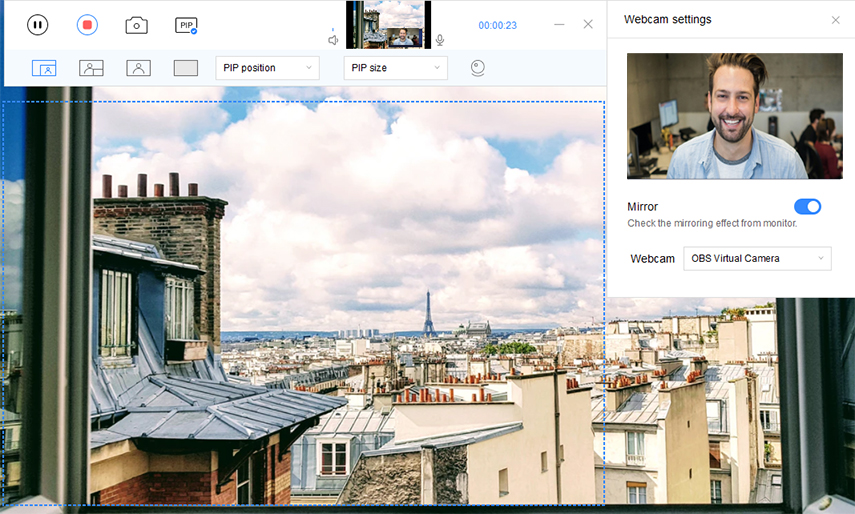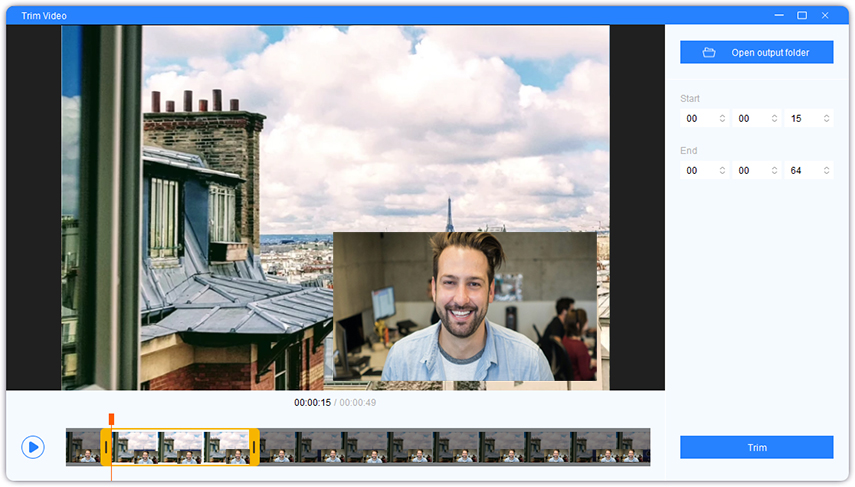Web kamerası yerleşimli hangi ekran kaydedici benim için en uygunudur? Bu soruyu yanıtlamakta zorlanıyorsanız, endişelenmeyin! Bu yazıda, bilgisayarlar için en popüler web kamerası ve ekran kaydedicileri yakından inceledik ve bu amaçla en iyi 3 yazılım listemizi derledik. Bu makalede sizi bu olağanüstü kaydedicilerle tanıştırmamıza izin verin. Ayrıca bu makale, ekranları ve web kamerasını kaydetmek için her bir yazılımı nasıl kullanabileceğinize dair kapsamlı kılavuzlar da içermektedir.
Ekran ve Kamerayı Aynı Anda Kaydetmek Mümkün mü?
Çoğu ekran kaydedici, Resim içinde Resim olarak bilinen ve kullanıcıların ekran ve kamerayı aynı anda kaydetmesine olanak tanıyan bir özellik sunar.
Birkaç kayıt cihazı ayrıca kullanıcılara, kameranın düzenini, boyutunu ve konumunu değiştirerek Resim içinde Resim ayarlarını yapma seçenekleri sunar. Bu kayıt modu, oyunları, web seminerlerini, çevrimiçi toplantıları ve daha fazlasını kaydetmelerine izin verdiği için çoğu içerik oluşturucu için çok önemlidir!
Ücretsiz Web Kamerası ve Ekran Kaydedici Var mı?
Bu işte yeniyseniz, muhtemelen web kamerası ve ekran kaydetmenin basit ve ücretsiz bir yolunu arıyor olabilirsiniz. Çoğu kayıt aracı ücretli yazılımdır; ancak, kullanıcıların yazılımın özelliklerini kontrol etmek için kullanabilecekleri ücretsiz denemeler sunarlar. Bununla birlikte, bilgisayarlar için web kameralı en iyi 3 ekran kaydedicinin bir listesi.
No.1: PassFab Screen Recorder
Ekran ve web kamerası kaydetme konusunda en basit çözümü arıyorsanız, PassFab Screen Recorder sizin için ideal bir seçimdir! PassFab Screen Recorder %100 ücretsiz bir yazılımdır. Özelliklerinin çoğunu herhangi bir sınırlama olmaksızın deneyebileceğiniz çok cömert bir ücretsiz deneme sunar.
Basit, ancak profesyonel bir ekran kaydedicidir. Ekranı Kaydet, Web Kamerasını Kaydet ve Resim İçinde Resim Kaydı dahil olmak üzere 3 benzersiz kayıt modu sunar.

PassFab Screen Recorder
- Ücretsiz kayıt ekranı, web kamerası
- Web kamerası yerleşimli ücretsiz ekran kaydedici
- Sistem veya mikrofon sesi ile veya olmadan kayıt yapın
- Programlanmış Kaydı Destekleyin
- Segment Kaydı, Fare Yakalama, Tuş Vuruşlarını Yakalama desteği.
PassFab iPhone Unlock, macworld, makeuseof, appleinsider vb. gibi birçok medya tarafından önerildi.
No 2: Bandicam
Bandicam, kesinlikle keyif alacağınız bir diğer web kamerası ekran kaydedicidir. PassFab Screen Recorderye benzer şekilde, Bandicam da ücretsiz deneme sunan ücretli bir yazılımdır.
Oynanışları kaydetmek istiyorsanız, Bandicam sizin için harika bir seçenektir çünkü saniyede 480 kareye kadar 4K Ultra Yüksek Çözünürlükte birkaç 2D ve 3D oyunu kaydetmenize olanak tanır. Bandicam, size fare hareketini kaydetme seçeneği sunarak, video eğitimlerini kaydetmek için mükemmel bir araç olmasını sağlar.
Bandicam, kaydedilmiş videolarınızı MP4, AVI, vb. gibi bir dizi farklı formatta dışa aktarmanıza olanak tanır. Anlaşılması ve üzerinde çalışılması kolay basit bir kullanıcı arayüzü sunar. Temel bir web kamerası ve ekran kaydedici arıyorsanız, kesinlikle Bandicam kullanmayı denemelisiniz.
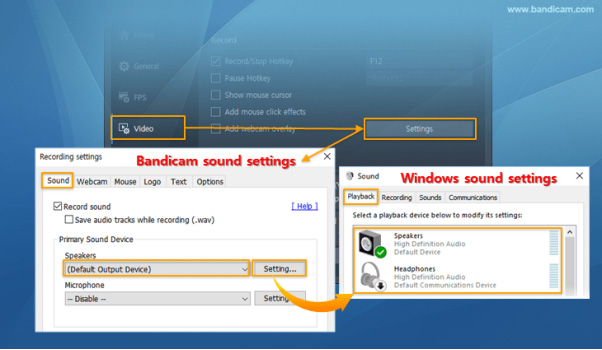
No 3: OBS
En iyi web kamerası ve ekran kaydediciyi ararken, OBS Studio'yu görmezden gelemezsiniz. OBS, ekranınızı ve web kameranızı kaydetmenizi sağlayan inanılmaz bir açık kaynaklı yazılımdır. OBS sadece bir kayıt cihazı değil, aynı zamanda kayıtlarınızı daha ilginç hale getirmek için mükemmel bir video düzenleyici görevi görür. Resim içinde Resim dahil olmak üzere çeşitli kayıt modları sunar. OBS'nin en iyi yanı, kullanımının tamamen ücretsiz olmasıdır.
OBS, sizin için mükemmel çalışma ortamını üreten çok profesyonel bir kullanıcı arayüzü sunar. Denemeniz için en gelişmiş özelliklerden bazılarını sunar. Ekran ve web kamerası kaydının yanı sıra OBS, YouTube Live, Twitch ve daha fazlası gibi çeşitli akış platformlarında canlı akış yapmanıza da olanak tanır!
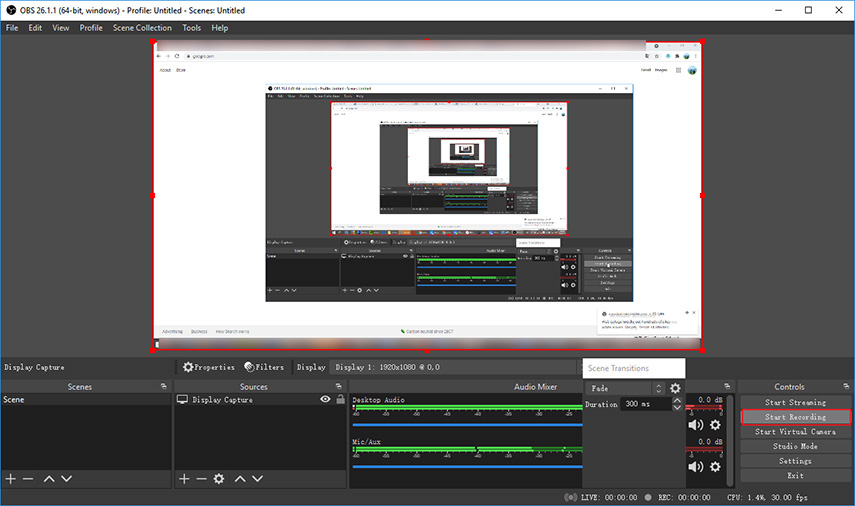
Karşılaştırma: Ekran ve Web Kamerasını Kaydetmek İçin En İyi Araç Hangisidir?
Şimdi sizi üst ekran ve web kamerası kaydedicilerle tanıştırdığımıza göre, hangisinin sizin için en uygun olduğunu anlamak için bunları karşılaştıralım.
| PassFab Screen Recorder | bandicam | OBS | |
|---|---|---|---|
| Kullanıcı arayüzü | Basit | Basit | Profesyonel ve zor |
| Özellikler | Video kayıt ve düzenleme özellikleri. | Çok sınırlı özellikler | Kayıt ve düzenleme özellikleri |
| Fiyat | Özgür | $39.9/1 adet | Özgür |
| sınırlamalar | Kayıtlarda filigran | Filigran ve zaman sınırlaması | Sınırlama yok |
| İşletim sistemleri | pencereler | pencereler | Windows, Mac ve Linux |
Araçları karşılaştırdıktan sonra, kolayca şu sonuca varılabilir: PassFab Screen Recorder yeni başlayanlar için ekran ve web kamerasını aynı anda kaydetmeleri için en iyi araçtır. Basit ve anlaşılması kolay özellikleri, basit kullanıcı arayüzü ile birleştiğinde, PassFab Screen Recorder, ekran ve web kamerası kaydı için en kullanıcı dostu yazılımdır.
Kendinizi ve Ekranınızı Aynı Anda Nasıl Bilgisayara Kaydedersiniz?
Şimdi, ekranları ve web kamerasını kaydetmek için bu yazılımların her birini nasıl kullanabileceğinizi adım adım anlatan kılavuza bir göz atalım.
PassFab Screen Recorder ile Adımlar
PassFab Screen Recorder ile ekranı ve web kamerasını aynı anda kaydetmek için aşağıdaki adımları izleyin.
İndirdikten sonra yazılımı başlatın ve “Resim içinde Resim” seçeneğini seçin.

Farenizi sürükleyerek ekranın alanını seçin. İkinci gezinme çubuğundan PIP konumunu ve PIP boyutunu ayarlayın.

Kayda başlamak için “Başlat” düğmesine basın. Kaydı durdurmak için aynı düğmeye tekrar basın.

Sonraki sayfadan videonuzu kırpabilirsiniz. Kaydı kontrol etmek için “Çıktı klasörünü aç” seçeneğine basın.

Bandicam ile Adımlar
Aşağıdaki adımlar, Bandicam ile ekran ve kameranın aynı anda nasıl kaydedileceğini göstermektedir.
- Bandicam'i bilgisayarınıza indirin ve kurun.
- Yazılımı başlatın ve “Seçenekler”e gidin.
- “Web kamerası” sekmesinde, “Videoya web kamerası yerleşimi ekle” seçeneğini işaretleyin ve “Tamam” a basın.
- “Oyun Kayıt Moduna” girmek için gamepad simgesine dokunun.
- Kayda başlamak için “Rec” düğmesine basın. Kaydı durdurmak ve videoyu kaydetmek için aynı düğmeye tekrar basın.
OBS ile Adımlar
Aşağıdaki adımlar, OBS kullanılarak aynı anda web kamerası ve ekranın nasıl kaydedileceğini gösterir.
- Kaynaklar altında “+” üzerine dokunun ve “Video Yakalama Cihazı”nı seçin.
- "Tamam" a basın. Web kamerasını ekleyin ve tekrar “Tamam” a basın.
- Yine, Kaynaklar altındaki “+” üzerine dokunun ve “Ekran Yakalama”yı seçin. "Tamam" a basın.
- Video yakalamanın boyutunu değiştirmek için sınırları ayarlayın.
- Kayda başlamak için “Kaydı Başlat” a basın. Bittiğinde, “Kaydı Durdur” a basın.
Sonuç olarak
Herhangi bir zorluk yaşamadan aynı anda ekran ve kamera kaydı yapmak istiyorsanız, iş için doğru aracı kullandığınızdan emin olmanız gerekir. Bu durumda, kullanmanız şiddetle tavsiye edilir. PassFab Screen Recorder Kayıt ekranınıza ve web kameranıza aynı anda yardımcı olmak için. Basit kullanıcı arayüzü sayesinde yazılımı kullanırken herhangi bir zorluk yaşamayacaksınız.